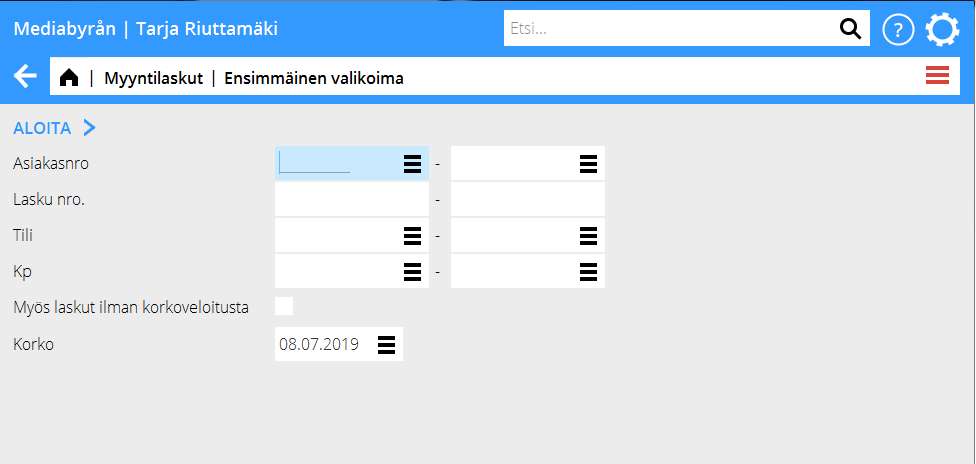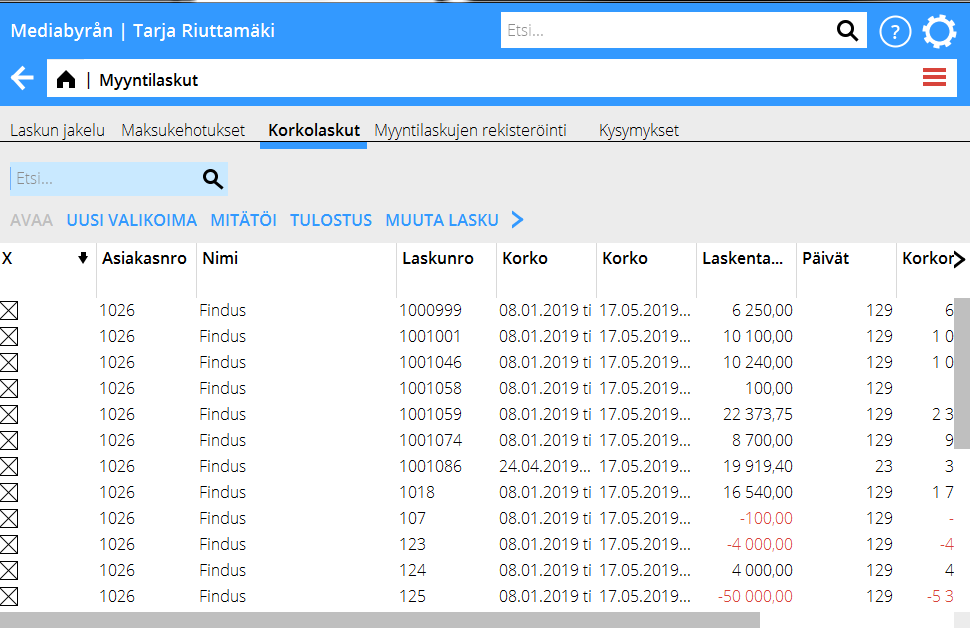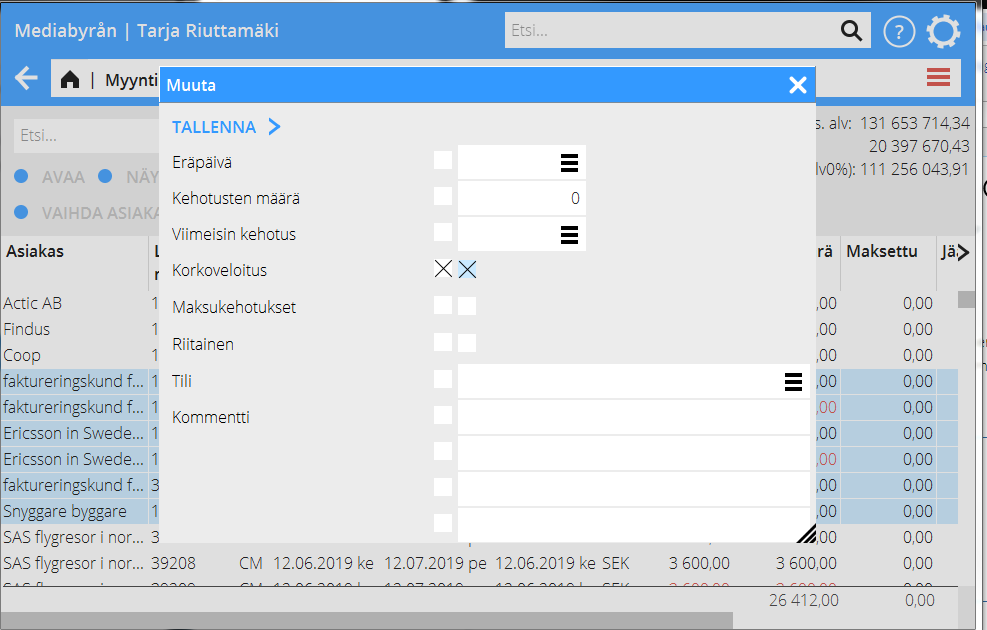Difference between revisions of "Interest invoicing/fi"
| (15 intermediate revisions by 2 users not shown) | |||
| Line 4: | Line 4: | ||
Korkolaskutus tehdään ohjelmassa {{pth|Taloushallinto|Myyntilaskut}} ja korkolaskutuksen asennukset löytyvät Perusrekisterreistä {{pth|Järjestelmä|Perusrekisterit/MR/Parametrit}}, välilehti Parametrit Korkolaskutus. |
Korkolaskutus tehdään ohjelmassa {{pth|Taloushallinto|Myyntilaskut}} ja korkolaskutuksen asennukset löytyvät Perusrekisterreistä {{pth|Järjestelmä|Perusrekisterit/MR/Parametrit}}, välilehti Parametrit Korkolaskutus. |
||
| + | Aloita tekemällä ensimmäinen valikoima. |
||
| − | Start with making a preliminary selection. The criteria for your selection are: client number, invoice number, account and cost centre. If you don’t make any selection, all invoices that are ready for interest invoicing are included. You can also choose to include the invoices that have been set to “no interest charge” (interest=N. |
||
| + | Ohjelmassa voit valita valikoiman asiakasnumeron, laskunumeron, tilin tai kustannuspaikan mukaan. Jos et tee valintaa, kaikki valmiit korkolaskut tulevat mukaan. Voit myös valita mukaan laskut asiakkailta, joille ei tehdä korkolaskuja. |
||
{{ExpandImage|KUN-INT-FI-Bild1.png}} |
{{ExpandImage|KUN-INT-FI-Bild1.png}} |
||
| Line 10: | Line 11: | ||
== Muokkaa valikoima == |
== Muokkaa valikoima == |
||
| + | Voi tarkistaa ja muokata valikoimaa. Jos haluat poistaa laskun lähetyksestä, klikkaa rastia X-sarakkeessa. Klikkaa uudestaan jos kadut. |
||
| − | <div class="mw-translate-fuzzy"> |
||
| − | Ensimmäisen valikoiman jälkeen voit tarkistaa ja muokata valikoimaa ohjelmassa 02-62-02. Asteriski (*) laskun vasemmalla puolella tarkoittaa, että lasku on valittu ja lähetetään asiakkaalle. Jos haluat poistaa laskun valikoimasta, mene osoittimella laskun riville ja paina välilyöntinäppäintä. |
||
| − | Paina kerran vielä, jos haluat laskun takaisin valikoimaan. |
||
| − | </div> |
||
{{ExpandImage|KUN-INT-FI-Bild2.png}} |
{{ExpandImage|KUN-INT-FI-Bild2.png}} |
||
| − | == |
+ | == Muuta korkotietoja== |
| + | Valitse lasku ja avaa se jos haluat muuttaa korkoa. |
||
| − | Select an invoice and press OPEN if you want to change the interest entry. |
||
== Mitätöi valikoima == |
== Mitätöi valikoima == |
||
| + | Paina {{btn|Mitätöi}} jos haluat poistaa koko valikoiman. |
||
| − | <div class="mw-translate-fuzzy"> |
||
| − | Ohjelmassa 02-62-03 voit mitätöidä koko valikoiman |
||
| − | </div> |
||
== Tulosta korkolasku == |
== Tulosta korkolasku == |
||
| ⚫ | |||
| − | <div class="mw-translate-fuzzy"> |
||
| ⚫ | |||
| − | </div> |
||
| ⚫ | |||
| − | <div class="mw-translate-fuzzy"> |
||
| ⚫ | |||
| − | </div> |
||
| + | Voit halutessasi tulostaa korkolaskut uudelleen. Ohjelmassa {{pth|Taloushallinto|Myyntilaskut/Kysymykset}} voit etsiä laskun ja painaa {{btn|Näytä lasku}}. Jos käytätte Laskun jakelua laskujenne lähetttämissen, voit myös etsiä laskun sieltä. |
||
| − | <div class="mw-translate-fuzzy"> |
||
| − | Voit halutessasi tulostaa korkolaskut uudelleen ohjelmassa 02-62-07. |
||
| − | </div> |
||
| ⚫ | |||
| − | <div class="mw-translate-fuzzy"> |
||
| ⚫ | |||
| − | </div> |
||
| + | Laskulistassa {{pth|Taloushallinto|Myyntilaskut/Kysymykset}} voit avata Yhden tai useamman laskun, paina {{btn|Muuta}}ja poista rasti kohdasta Korkoveloitus. |
||
| − | <div class="mw-translate-fuzzy"> |
||
| − | Jos laskutat korkolaskuja ensimmäistä kertaa, tai jos viime kerrasta on kulunut kauan aikaa, on hyvä poistaa vanhoja korkomääriä. Asiakkaat ovat voineet maksaa vuosi sitten korkolaskun, eivätkä varmaan ilahdu korkolaskusta, joka on vanha. Korkomäärät poistetaan ohjelmassa 02-62-06. Ole tarkkaavainen, kun valitset päivämäärän, sillä korkomääriä ei voi luoda uudelleen. |
||
| − | </div> |
||
| − | {{ExpandImage|KUN-INT- |
+ | {{ExpandImage|KUN-INT-FI-Bild3.png}} |
[[Category:KUN-INT-EN]] |
[[Category:KUN-INT-EN]] |
||
Latest revision as of 15:52, 18 October 2019
Contents
Korkolaskutus
Korkolaskutus tehdään ohjelmassa Taloushallinto: Myyntilaskut ja korkolaskutuksen asennukset löytyvät Perusrekisterreistä Järjestelmä: Perusrekisterit/MR/Parametrit, välilehti Parametrit Korkolaskutus.
Aloita tekemällä ensimmäinen valikoima. Ohjelmassa voit valita valikoiman asiakasnumeron, laskunumeron, tilin tai kustannuspaikan mukaan. Jos et tee valintaa, kaikki valmiit korkolaskut tulevat mukaan. Voit myös valita mukaan laskut asiakkailta, joille ei tehdä korkolaskuja.
Muokkaa valikoima
Voi tarkistaa ja muokata valikoimaa. Jos haluat poistaa laskun lähetyksestä, klikkaa rastia X-sarakkeessa. Klikkaa uudestaan jos kadut.
Muuta korkotietoja
Valitse lasku ja avaa se jos haluat muuttaa korkoa.
Mitätöi valikoima
Paina Mitätöi jos haluat poistaa koko valikoiman.
Tulosta korkolasku
Tarkista, että valikoima on oikea. Sen jälkeen voit tulostaa korkolaskut. Poista rasti kohdasta Koetulostus.
Uudelleentulosta korkolasku
Voit halutessasi tulostaa korkolaskut uudelleen. Ohjelmassa Taloushallinto: Myyntilaskut/Kysymykset voit etsiä laskun ja painaa Näytä lasku. Jos käytätte Laskun jakelua laskujenne lähetttämissen, voit myös etsiä laskun sieltä.
Vanhat korkomäärät
Laskulistassa Taloushallinto: Myyntilaskut/Kysymykset voit avata Yhden tai useamman laskun, paina Muutaja poista rasti kohdasta Korkoveloitus.